Тема 4a. Динамический способ изменения значения свойств объектов.
Практическая работа
На предыдущем занятии мы устанавливали значения свойств элементов управления перед запуском проекта на выполнение
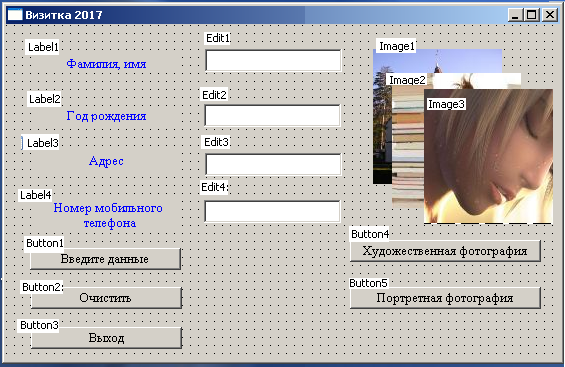
Внесем в проект Визитка изменения таким образом, чтобы значения свойств объектов на форме изменялись другим способом - динамическим, когда значения свойств можно изменить в процессе выполнения программы (обработчик определенного события) с помощью команд присваивания и/или используя методы объектов.
I. Создаем обработчик события щелчка мышки на кнопке Button1.
Для изменения значений свойств объектов применяем команду присваивания.
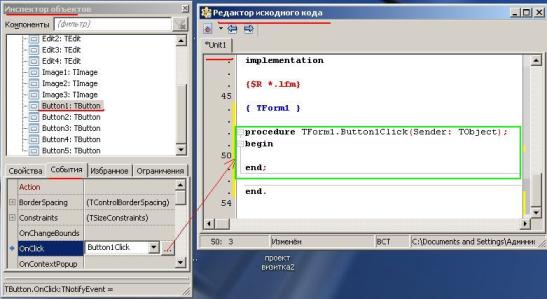
- При формировании интерфейса проекта свойству Enabled (доступность) объектов Edit1,2,3,4 было установлено значение false – недоступны. Вводим команды изменения значения свойства Enabled на true – поля доступны для ввода данных с клавиатуры пользователями:
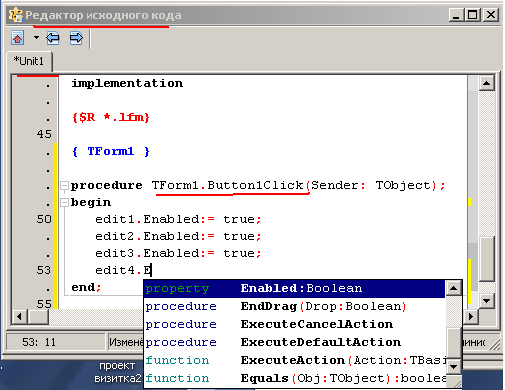
Вводя код, обратите внимание на подсказку, появившуюся после введения точки, следующей за edit1,2,3,4. Подсказка представляет собой всплывающее меню, в котором перечислены допустимые свойства и методы (в нашем примере) компонента edit.
• С помощью мыши вы можете выбрать из списка нужное свойство или метод.
• Другой способ: вы можете начать вводить имя свойства, при этом Lazarus автоматически прокручивает список и находит имена, первые буквы которых совпадают с вводимыми буквами. Это поможет вам, если вы забыли точное имя. Если теперь нажать <Space> или <Enter>, то Lazarus вместо вас автоматически завершит ввод имени.
procedure TForm1.Button1Click(Sender: TObject);
begin
edit1.Enabled:= true;
edit2.Enabled:= true;
edit3.Enabled:= true;
edit4.Enabled:=true;
end;
Закончив вводить код, выполните программу. Это можно сделать одним из трех способов:
1) нажав кнопку Run (Выполнить) на панели инструментов;
2) выбрав команду Run-Run в главном меню;
3) нажав клавишу <F9>.
Происходит сравнительно недолгий процесс компиляции, в результате которого в папке проекта создается EXE файл. В окне Сообщения выводится протокол сборки проекта:
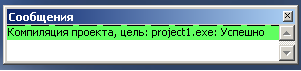
Сохраняем изменения в проекте. Вводим информацию с клавиатуры в доступные для ввода поля
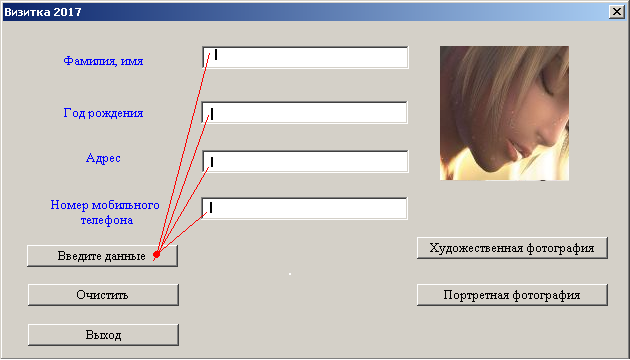
II. Создаем обработчик события щелчка мышки на кнопках Button4,5.
При формировании интерфейса проекта свойству Visible(видимость) объектов image2, image3 было установлено значение false – невидимые. Объекту image1 было установлено значение свойства Visible true – видимый.
Для изменения значения свойства Visible (видимость) объектов можно воспользоваться:
- как командой присваивания image1. Visible:= true;
- так и методами Hide, Show.
При составлении обработчика события для изменения видимости объектов image1, image2, image3 на форме во время выполнения программы будем использовать методы Hide, Show
procedure TForm1.Button4Click(Sender: TObject);
begin
image1.Hide; //сделать объект невидимым
image2.Show; // отобразить объект на форме-художественная фотография
image3.Hide;
end;
Аналогично, обработчик события щелчка мышки на кнопке Button5.
procedure TForm1.Button5Click(Sender: TObject);
begin
image1.Hide; //сделать объект невидимым
image2.Hide;
image3.Show; // отобразить объект на форме - портретная фотография
end;
Выполняем компиляцию проекта. Сохраняем изменения в проекте.
III.Создаем обработчик события щелчка мышки на кнопке Button2.
Для изменения значения свойства Text объектов edit1,2,3,4 используем команды присваивания.
procedure TForm1.Button2Click(Sender: TObject);
begin
edit1.Text:= ''; // свойству Text объекта edit1 присваивается пустой текст ‘’
edit2.Text:= '';
edit3.Text:= '';
edit4.Text:= '';
end;
IV. Создаем обработчик события щелчка мышки на кнопке Button3.
При составлении обработчика события закрытия проекта применим метод Close:
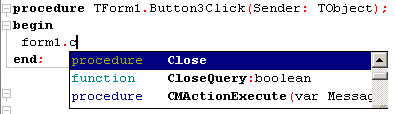
procedure TForm1.Button3Click(Sender: TObject);
begin
form1.Close;
end;
Выполняем компиляцию проекта. Сохраняем изменения в проекте.
IV. Создаем обработчик события Create - открытия формы в начале выполнения проекта
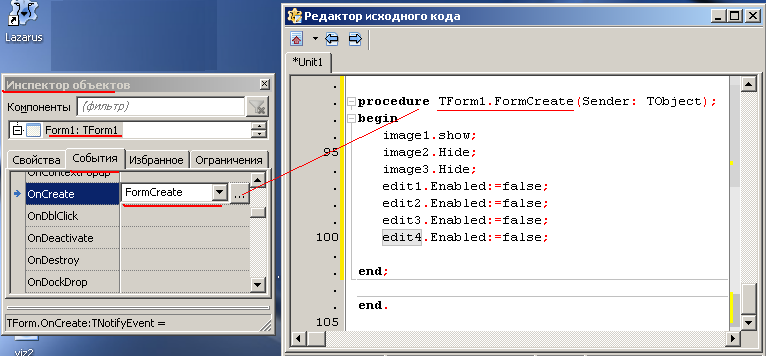
procedure TFom1.FormCreate(Sender: TObject);
begin
image1.show;
image2.Hide;
image3.Hide;
edit1.Enabled:=false;
edit2.Enabled:=false;
edit3.Enabled:=false;
edit4.Enabled:=false;
end;
Выполняем компиляцию проекта. Сохраняем изменения в проекте projekt_vizitka2.
итог:
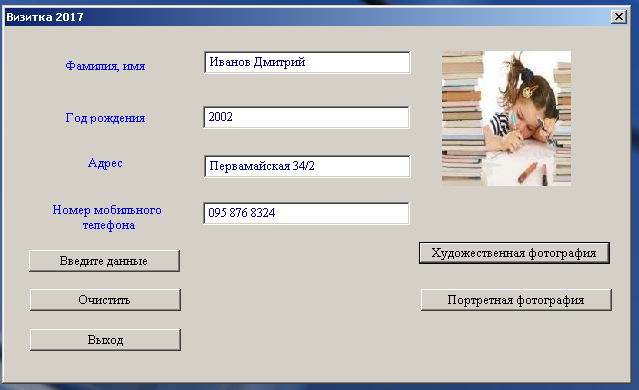
Изменение значений свойств объектов. Использование окон сообщения.











